ご利用ガイド 長期割引パス・VPSを新たに申し込む
目次
本ガイドは、長期割引パスとVPSを併せて新規にお申し込みしたい場合の手順になります。
- ※長期割引パスは、ConoHa VPS ならびに ConoHa for Windows ServerのVPSには適用できません。
- ※2024年4月24日以降、Palworldゲームテンプレートについては、専用プランでのご提供となり、長期割引パスの対象外となりますので、ご留意ください。
長期割引パス・VPSを新たに申し込む
- [1]「GAME」を選択の上、「サーバー追加」をクリックします。

- [2]「イメージタイプ」で任意のゲームテンプレートを選択し、「料金タイプ」で「長期割引パス」を選択します。
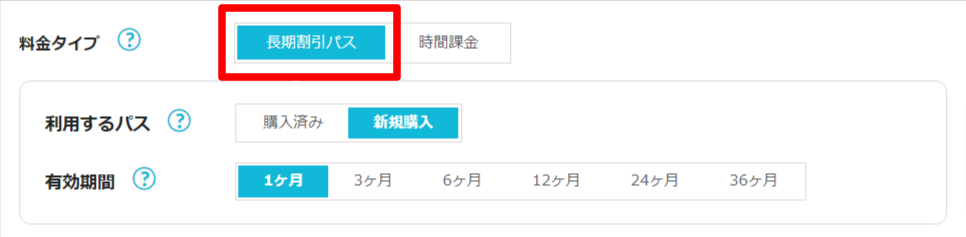
- [3]「利用するパス」で「新規購入」を選択し、「有効期間」で任意の期間を選択します。
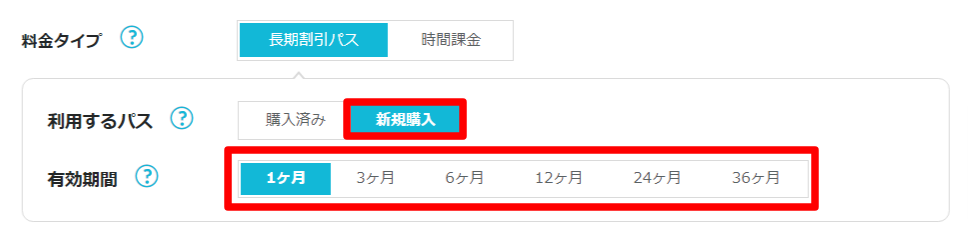
- [4]ご希望のプランを選択し、rootパスワード、ネームタグを入力の上、カート内に表示されている「次へ」をクリックします。
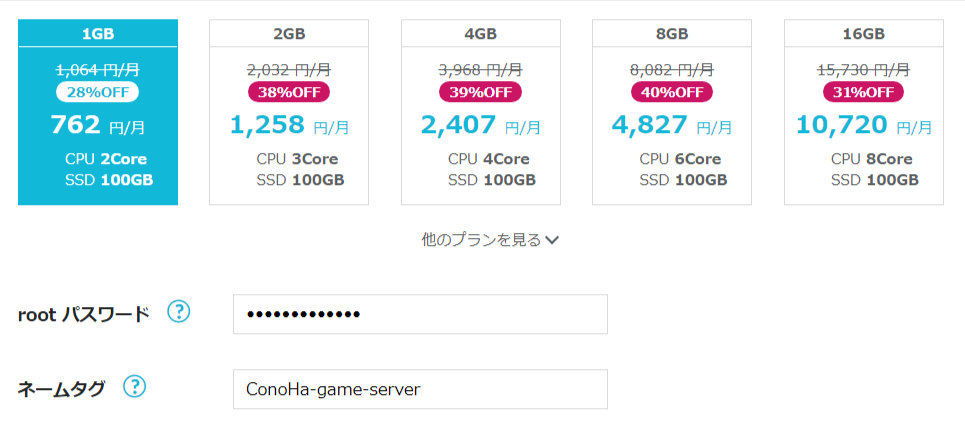
- [5]決済画面となりますので内容に沿って決済を行いますとお申し込み完了となります。
- 問題は解決できましたか?
-



